Agregue hermosos widgets a su escritorio de Mac con Übersicht
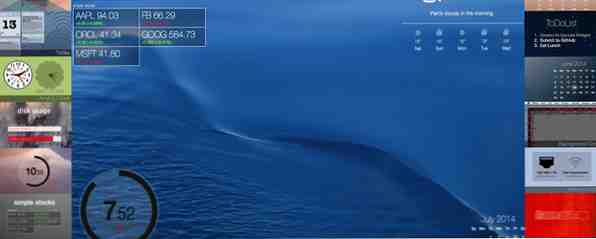
Übersicht apunta a reemplazar los gustos de Geektool, permitiéndole agregar la salida de cualquier comando de consola a su escritorio - formateado con HTML5.
Le hemos mostrado cómo Geektool puede ayudarlo a que su Mac sea realmente su propia. Cómo utilizar GeekTool para hacer que su Mac sea suya. Cómo usar GeekTool para hacer que su Mac sea suya. ¿Información del sistema o fotos familiares? Necesitas GeekTool. Lea más agregando widgets basados en comandos a su escritorio. También hemos cubierto Nerdtool, una alternativa fácil de usar a Geektool Agregar cualquier información a su escritorio de Mac Con Nerdtool Agregar cualquier información a su escritorio de Mac Con Nerdtool Agregue la información que desee al escritorio de su Mac y haga que se vea bien. Lee mas . Con estas opciones, ¿por qué molestarse con Übersicht? Porque Übersicht es mucho más fácil trabajar con.
Aún mejor: si sabe cómo escribir HTML, o si tiene la confianza suficiente para copiar, pegar y modificar el código hasta que funcione de la manera deseada, es fácil crear sus propios widgets. Echale un vistazo.
Conseguir widgets
Descargue e instale Übersicht como lo haría con cualquier otra aplicación de Mac, inícielo y encontrará una nueva entrada en la bandeja de su sistema en la esquina superior derecha. A continuación, diríjase a la página de widgets de Übersicht y encontrará una pequeña selección de cosas para agregar a su escritorio:

Los widgets vienen como archivos ZIP, que debes descomprimir. Luego, pulsa el icono de la barra de menú para Übersicht:

Desea abrir la carpeta de widgets, que se verá como cualquier otra carpeta. Arrastra los widgets aquí y aparecerán en tu escritorio, al instante.

Personalmente, no puedo funcionar sin un acceso rápido a un calendario, esto hace que la programación de artículos y reuniones sea mucho más sencilla. Así que lo primero que agregué fue un calendario:

Esto es mucho mejor que el calendario que tengo trabajando con Geektool, así que ya estoy bastante contento. Otro widget hermoso: este reloj..

No se puede decir de la captura de pantalla, pero ese reloj está animado.
Por supuesto, también encontrarás algunas herramientas de un solo propósito, como esta para la copa del mundo, que probablemente no serán útiles cuando leas esto:

Hay muchos más widgets, muchos enfocados en el rendimiento del sistema. Echa un vistazo a la galería si estás interesado.
Widgets en movimiento
Puede notar que no puede hacer clic y arrastrar widgets para colocarlos. Esto se debe a que la ubicación de los widgets está escrita en el código, pero es fácil de cambiar. Abra el archivo index.coffee en la carpeta del widget, luego busque algo como esto:
izquierda: 4pxabajo: 4px
En este ejemplo, el widget se coloca 4 píxeles desde la izquierda de la pantalla y 4 píxeles desde la parte inferior. Si prefiere que el widget se coloque en la parte superior derecha, simplemente cambie la palabra “izquierda” a “Correcto” - también puedes cambiar “fondo” a “parte superior”. Cambia el número de píxeles para mover el widget como quieras. Guarda tu archivo editado y verás que el widget se mueve de inmediato..
Intentalo; es divertido.
Creación de un widget básico
Una vez que comiences a jugar con estos widgets, es posible que desees intentar crear uno propio. Sé que lo hice. Cuando le mostré cómo usar NerdTool Agregue cualquier información a su escritorio de Mac Con Nerdtool Agregue cualquier información a su escritorio de Mac Con Nerdtool Agregue la información que desee al escritorio de su Mac y haga que se vea bien. Lea más, le mostré cómo agregar una cotización del día a su escritorio. Así es como configuré eso para Übersicht.
Utilicé el ejemplo de Hello World en la página de inicio de Übersicht como punto de partida. Entonces cambié el comando de la siguiente manera:
comando: "curl --silent www.brainyquote.com/quotes_of_the_day.html | egrep '(abarcan class = \" bqQuoteLink \ ") | (div class = \" bq-aut \ ")' | sed -n '1p; 2p; '| sed -e' s /<[^>] *> // g '"
Este es el mismo comando que usé para NerdTool, con la notable adición de las barras invertidas antes de todas las comillas. Estoy usando la barra diagonal inversa como un personaje de escape: sin ella, Übersicht pensaría que mi comando termina en la comilla.
Una vez hecho esto, modifiqué la fuente para que se viera como yo quería y cambié la posición. Así es como se ve:
estilo: "" "
izquierda: 0px
abajo: 0px
color: #fff
tamaño de fuente: 25px
text-shadow: 1px 1px # 000000;
“””
Guardé todo esto en un archivo llamado “index.coffee”, que puse en una carpeta llamada “presupuesto”. Puse esto en la carpeta Widgets, y funcionó:

Esto es bastante básico, por supuesto, y tengo algunos inconvenientes al mismo tiempo que configuro todo. Aún así, las adivinanzas y las pruebas fueron divertidas para mí. Si tienes experiencia, esto no debería ser difícil para ti..
Que vas a hacer?
¿Tienes algún gran plan para Übersicht? ¿Has creado algún widget? Vamos a compartirlos en los comentarios a continuación..


